By Nathan E. Malpass, Last Update: July 17, 2023
In diesem schnelllebigen digitalen Zeitalter sind unsere Kontaktlisten zu unschätzbaren Quellen für persönliche und berufliche Kontakte geworden. Es passieren jedoch Unfälle, und es ist nicht ungewöhnlich, dass sie aus Versehen passieren Löschen Sie einige Google-Kontakte, insbesondere wenn es um eine große Anzahl von Einträgen geht.
Wenn Sie sich in einer Situation befinden, in der Sie es brauchen Google-Kontakte von vor einem Jahr wiederherstellen, keine Panik. Google bietet leistungsstarke Tools und Funktionen, mit denen Sie Ihre verlorenen Kontakte wiederherstellen und ihnen ihren früheren Glanz zurückgeben können.
In diesem Artikel stellen wir Ihnen eine umfassende Anleitung zur erfolgreichen Wiederherstellung von Google-Kontakten zur Verfügung. Wir führen Sie Schritt für Schritt durch die Anweisungen und stellen sicher, dass Sie wieder Zugang zu wichtigen Kontakten erhalten und die Beziehungen, die Sie im Laufe der Zeit aufgebaut haben, aufrechterhalten.
Unabhängig davon, ob bei Ihnen ein Datenunfall aufgetreten ist oder Sie einfach nur eine frühere Version Ihrer Kontaktliste erneut aufrufen möchten, vermittelt Ihnen dieser Leitfaden das Wissen und die Tools, die Sie benötigen, um die geschätzten Einträge wiederherzustellen.
Bevor wir uns mit dem Wiederherstellungsprozess befassen, wollen wir uns mit einigen wichtigen Punkten befassen, die Sie im Hinterkopf behalten sollten, und warum die regelmäßige Sicherung Ihrer Kontakte so wichtig ist. Außerdem besprechen wir einige häufige Szenarien, die zu Kontaktverlusten führen können, damit Sie besser verstehen, wie wichtig der Schutz Ihres digitalen Adressbuchs ist. Beginnen wir also damit, Ihre wertvollen Google-Kontakte von vor einem Jahr zurückzugewinnen!
Teil Nr. 1: Top-Methoden zum Wiederherstellen von Google-Kontakten von vor einem JahrTeil #2: Beste Möglichkeit, Google-Kontakte von vor einem Jahr auf Android wiederherzustellen: FoneDog Android Data RecoveryFazit
Teil Nr. 1: Top-Methoden zum Wiederherstellen von Google-Kontakten von vor einem Jahr
Methode Nr. 1: Verwenden von Google-Kontakten in einem Webbrowser
Das Wiederherstellen von Google-Kontakten von vor einem Jahr ist eine Aufgabe, die mit verschiedenen Methoden durchgeführt werden kann. In diesem Artikel untersuchen wir die besten Methoden, mit denen Sie Ihre verlorenen Kontakte wiederherstellen können. Beginnen wir damit, es in einem Webbrowser zu tun.
- Öffnen Sie Google Kontakte in einem Webbrowser: Der erste Schritt besteht darin, Google Kontakte in Ihrem bevorzugten Webbrowser zu öffnen. Sie können auf Google Kontakte zugreifen, indem Sie die URL besuchen „contacts.google.com“ oder durch anklicken des Menü „Google Apps“. (normalerweise durch neun Punkte dargestellt) und Auswählen "Kontakte" aus der Liste der verfügbaren Apps.
- Melden Sie sich bei Ihrem Google-Konto an: Stellen Sie sicher, dass Sie bei dem Google-Konto angemeldet sind, das mit den Kontakten verknüpft ist, die Sie wiederherstellen möchten. Wenn Sie über mehrere Google-Konten verfügen, stellen Sie sicher, dass Sie sich mit dem richtigen Konto anmelden.
- Greifen Sie auf das Menü „Mehr“ zu: Suchen Sie auf der Benutzeroberfläche von Google Kontakte nach "Mehr" Menü auf der linken Seite des Bildschirms. Es wird als drei ausgerichtete horizontale Linien dargestellt. Klicken Sie darauf, um die Menüoptionen zu erweitern.
- Wählen Sie „Änderungen rückgängig machen“: Im Menü „Mehr“ finden Sie die Option "Veränderungen rückgängig machen". Klicken Sie darauf, um fortzufahren.
- Wählen Sie den Zeitrahmen: Es erscheint ein Dropdown-Menü, in dem Sie den Zeitrahmen für die Änderungen auswählen können, die Sie rückgängig machen möchten. Da Sie Kontakte von vor einem Jahr wiederherstellen möchten, wählen Sie die entsprechende Option aus der Liste. Wählen Sie in diesem Fall aus „Benutzerdefiniert“ oder „Benutzerdefiniertes Datum“ und geben Sie den Datumsbereich ein, der den Zeitraum umfasst, aus dem Sie Kontakte wiederherstellen möchten.
- Bestätigen und wiederherstellen: Nachdem Sie den gewünschten Zeitraum ausgewählt haben, klicken Sie auf „Bestätigen“ oder „Änderungen rückgängig machen“ Klicken Sie auf die Schaltfläche, um den Wiederherstellungsvorgang zu starten. Google Kontakte analysiert dann die innerhalb des angegebenen Zeitraums vorgenommenen Änderungen und versucht, den vorherigen Zustand wiederherzustellen, einschließlich der Wiederherstellung aller gelöschten oder verlorenen Kontakte.
- Wiederhergestellte Kontakte überprüfen: Sobald der Wiederherstellungsprozess abgeschlossen ist, zeigt Google Kontakte die Kontakte an, die erfolgreich wiederhergestellt wurden. Nehmen Sie sich etwas Zeit, um die wiederhergestellten Kontakte zu überprüfen und sicherzustellen, dass alles wie erwartet ist.
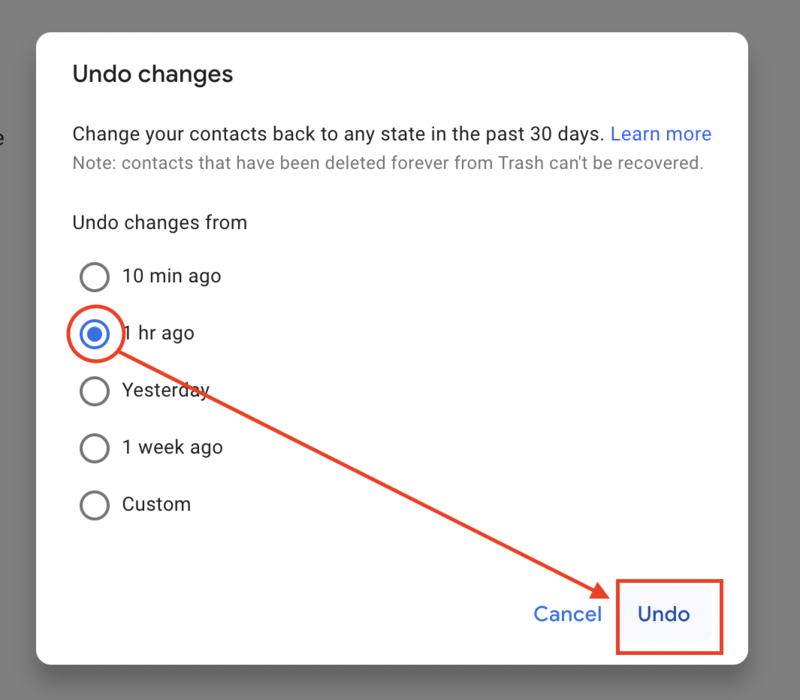
Es ist wichtig zu beachten, dass diese Methode in erster Linie auf den Änderungen beruht, die innerhalb des angegebenen Zeitraums an Ihren Kontakten vorgenommen werden. Wenn Sie innerhalb dieses Zeitraums Kontakte gelöscht oder verloren haben, sollten diese mit dieser Methode erfolgreich wiederhergestellt werden. Wenn Sie jedoch keine Änderungen vorgenommen haben oder die Kontakte vor dem angegebenen Zeitraum verloren gegangen oder gelöscht wurden, ist diese Methode möglicherweise nicht effektiv.
Methode Nr. 2: Verwenden des Google-Kontaktpapierkorbs in der mobilen App
Wenn Sie Google-Kontakte von vor einem Jahr mit der Webbrowser-Methode nicht wiederherstellen können oder die gesuchten Kontakte nicht innerhalb des angegebenen Zeitraums liegen, können Sie versuchen, gelöschte Kontakte aus dem Papierkorb mithilfe der mobilen Google Kontakte-App wiederherzustellen. Folge diesen Schritten:
- Installieren und starten Sie die Google Kontakte-App: Laden Sie zunächst die Google Kontakte-App aus dem App Store (für iOS) herunter und installieren Sie sie Google Play (für Android). Öffnen Sie nach der Installation die App auf Ihrem Mobilgerät.
- Melden Sie sich bei Ihrem Google-Konto an: Stellen Sie sicher, dass Sie bei dem Google-Konto angemeldet sind, das mit den Kontakten verknüpft ist, die Sie wiederherstellen möchten. Melden Sie sich mit Ihren Kontoanmeldeinformationen an, wenn Sie dazu aufgefordert werden.
- Greifen Sie auf das Menü zu: Suchen Sie nach dem Symbol für das Menü, das normalerweise als angezeigt wird drei ausgerichtete horizontale Linien, befindet sich in der oberen linken Ecke der App. Tippen Sie darauf, um das Menü zu öffnen.
- Wählen Sie „Papierkorb“: Suchen Sie im Menü nach dem Papierkorb und tippen Sie darauf "Müll" Möglichkeit. Dadurch gelangen Sie zum Ordner „Papierkorb“, in dem gelöschte Kontakte vorübergehend gespeichert werden.
- Gelöschte Kontakte überprüfen: Sie sehen nun eine Liste der Kontakte, die aus Ihrem Google-Konto gelöscht wurden. Scrollen Sie durch die Liste und suchen Sie die Kontakte, die Sie wiederherstellen möchten.
- Kontakte wiederherstellen: Um einen gelöschten Kontakt wiederherzustellen, tippen Sie darauf, um seine Details zu öffnen. Tippen Sie dann auf „Wiederherstellen“ oder „Wiederherstellen“ Möglichkeit. Der Kontakt wird zurück in Ihre Hauptkontaktliste verschoben.
- Wiederholen Sie den Vorgang: Wenn Sie mehrere gelöschte Kontakte wiederherstellen möchten, wiederholen Sie Schritt 6 für jeden Kontakt, bis alle gewünschten Kontakte wiederhergestellt sind.
- Wiederhergestellte Kontakte überprüfen: Sobald Sie die Kontakte wiederhergestellt haben, navigieren Sie in der Google Kontakte-App zurück zu Ihrer Hauptkontaktliste. Stellen Sie sicher, dass die wiederhergestellten Kontakte jetzt vorhanden und zugänglich sind.
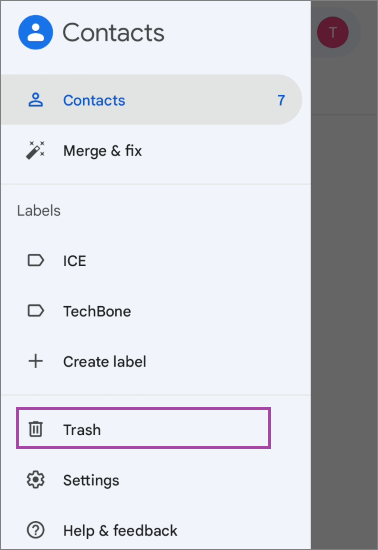
Wenn Sie über die mobile App „Google Kontakte“ auf den Papierkorb zugreifen, haben Sie eine zusätzliche Chance, Kontakte wiederherzustellen, die möglicherweise nicht mit der Webbrowser-Methode wiederhergestellt wurden. Im Papierkorb werden gelöschte Kontakte für eine begrenzte Zeit aufbewahrt, bevor sie endgültig gelöscht werden. Daher ist es wichtig, schnell zu handeln.
Methode Nr. 3: Kontakte mit Gmail auf iPhones wiederherstellen
Wenn Sie zuvor Ihre Google-Kontakte mit Ihren synchronisiert haben Google Mail Konto haben und diese auf Ihrem iPhone wiederherstellen möchten, können Sie die Google-Kontakte von vor einem Jahr ganz einfach wiederherstellen, indem Sie die folgenden Schritte ausführen:
- Öffnen Sie die Einstellungen-App auf Ihrem iPhone: Suchen Sie die Einstellungen-App auf dem Startbildschirm Ihres iPhones und tippen Sie darauf, um das Einstellungsmenü zu öffnen.
- Scrollen Sie nach unten und tippen Sie auf „Passwörter & Konten“: Scrollen Sie im Einstellungsmenü nach unten und suchen Sie das „Passwörter & Konten“ Möglichkeit. Tippen Sie darauf, um fortzufahren.
- Tippen Sie auf „Konto hinzufügen“: Unter dem "Konten" Im Abschnitt finden Sie eine Liste der mit Ihrem iPhone verknüpften Konten. Tippen Sie auf "Konto hinzufügen" Option zum Hinzufügen eines neuen Kontos.
- Wählen Sie „Google“: Wählen Sie aus der Liste der verfügbaren Kontooptionen aus "Google" als Kontotyp, den Sie Ihrem iPhone hinzufügen möchten.
- Melden Sie sich bei Ihrem Google-Konto an: Geben Sie Ihre Google-Kontoanmeldeinformationen (E-Mail-Adresse und Passwort) ein und melden Sie sich bei Ihrem Google-Konto an, das mit den Kontakten verknüpft ist, die Sie wiederherstellen möchten.
- Kontaktsynchronisierung aktivieren: Nach der Anmeldung werden Ihnen verschiedene Optionen zur Synchronisierung mit Ihrem iPhone angezeigt. Stellen Sie sicher, dass der Kippschalter für "Kontakte" aktiviert. Dadurch wird sichergestellt, dass Ihre Google-Kontakte mit Ihrem iPhone synchronisiert werden.
- Tippen Sie auf „Speichern“ oder „Fertig“: Sobald Sie die Kontaktsynchronisierung aktiviert haben, tippen Sie auf „Speichern“ oder „Fertig“ um die Änderungen zu speichern und die Einrichtung abzuschließen.
- Öffnen Sie die Kontakte-App auf Ihrem iPhone: Suchen Sie die Kontakte-App auf dem Startbildschirm Ihres iPhones und tippen Sie darauf, um die App zu öffnen.
- Warten Sie, bis die Kontakte synchronisiert sind: Ihr iPhone beginnt nun mit der Synchronisierung Ihrer Google-Kontakte mit der Kontaktliste Ihres iPhones. Dieser Vorgang kann je nach Anzahl Ihrer Kontakte einige Zeit dauern.
- Wiederhergestellte Kontakte überprüfen: Sobald der Synchronisierungsvorgang abgeschlossen ist, überprüfen Sie die Kontaktliste Ihres iPhones, um sicherzustellen, dass die wiederhergestellten Google-Kontakte jetzt auf Ihrem Gerät verfügbar sind.
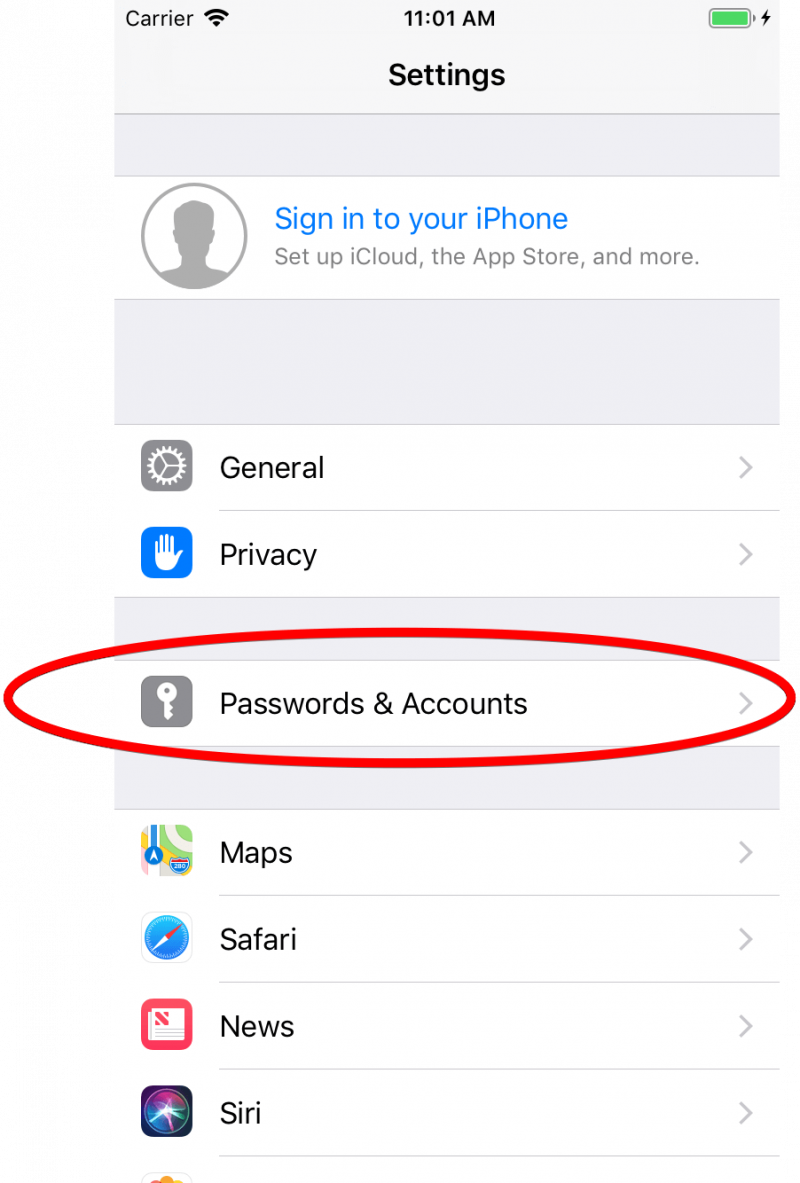
Indem Sie Ihr Google-Konto zu Ihrem iPhone hinzufügen und die Kontaktsynchronisierung aktivieren, können Sie Ihre Google-Kontakte nahtlos wiederherstellen und mit der Kontaktliste Ihres iPhones synchronisieren. Diese Methode stellt sicher, dass Sie über mehrere Geräte hinweg Zugriff auf alle Ihre Kontakte haben.
Denken Sie daran, die Synchronisierungseinstellungen Ihres Google-Kontos und Ihrer iPhone-Kontakte auf dem neuesten Stand zu halten, um sicherzustellen, dass alle Änderungen oder Aktualisierungen, die Sie an Ihren Kontakten vornehmen, auf allen Ihren Geräten wirksam werden.
Teil #2: Beste Möglichkeit, Google-Kontakte von vor einem Jahr auf Android wiederherzustellen: FoneDog Android Data Recovery
Der beste Weg, um die Kosten für Privatflüge zu Google-Kontakte von vor einem Jahr wiederherstellen ist hier. Wenn Sie nach einer zuverlässigen und effizienten Methode zum Wiederherstellen von Google-Kontakten auf Ihrem Android-Gerät suchen, FoneDog Android Datenrettung ist ein leistungsstarkes Tool eines Drittanbieters, das Ihnen dabei helfen kann.
Android Data Recovery
Stellen Sie gelöschte Nachrichten, Fotos, Kontakte, Videos, WhatsApp usw. wieder her.
Finden Sie schnell verlorene und gelöschte Daten auf Android mit oder ohne Root.
Kompatibel mit 6000 + Android-Geräten.
Free Download
Free Download

Befolgen Sie die nachstehenden Schritte, um dies zu verwenden frei verwendbares Android-Datenwiederherstellungstool:
- Verbinden Sie Ihr Gerät mit dem Computer: Starten Sie FoneDog Android Data Recovery auf Ihrem Computer und verbinden Sie Ihr Android-Gerät mit einem USB-Kabel. Stellen Sie sicher, dass das USB-Debugging auf Ihrem Android-Gerät aktiviert ist. Wenn Sie es nicht aktiviert haben, befolgen Sie die Anweisungen der Software, um das USB-Debugging zu aktivieren.
- USB-Debugging zulassen: Wenn Sie Ihr Android-Gerät an den Computer anschließen, werden Sie auf Ihrem Android-Gerät aufgefordert, die Erlaubnis zum Zulassen des USB-Debuggings einzuholen. Tippen Sie auf "Ermöglichen" um die erforderlichen Berechtigungen zu erteilen.
- Wählen Sie „Kontakte“ als wiederherzustellenden Dateityp: Sobald Ihr Android-Gerät verbunden ist und von FoneDog Android Data Recovery erkannt wird, werden Ihnen verschiedene Dateitypen angezeigt, die wiederhergestellt werden können. Wählen "Kontakte" aus der Liste der Dateitypen und klicken Sie auf "Nächster" um fortzufahren.
- Gelöschte Kontakte scannen und in der Vorschau anzeigen: FoneDog Android Data Recovery beginnt nun mit dem Scannen Ihres Android-Geräts nach gelöschten Kontakten. Sobald der Scanvorgang abgeschlossen ist, können Sie in der Softwareoberfläche eine Vorschau der wiederherstellbaren Kontakte anzeigen.
- Google-Kontakte auswählen und wiederherstellen: Wählen Sie aus der Liste der wiederherstellbaren Kontakte die Google-Kontakte aus, die Sie wiederherstellen möchten. Sie können bestimmte Kontakte oder alle Kontakte zur Wiederherstellung auswählen. Nachdem Sie Ihre Auswahl getroffen haben, klicken Sie auf "Genesen" Klicken Sie auf die Schaltfläche, um den Wiederherstellungsvorgang zu starten.
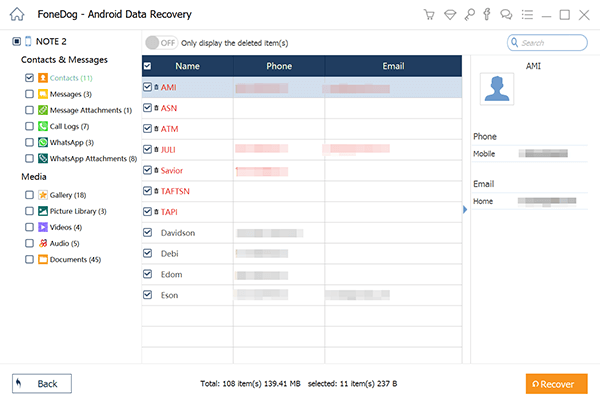
Menschen Auch LesenLeitfaden 2023: So stellen Sie gelöschte Kontakte von der SIM-Karte wieder herEine umfassende Anleitung zum Wiederherstellen von Kontakten in der Verizon Cloud
Fazit
Wenn Sie diese Schritte befolgen, können Sie FoneDog Android Data Recovery effektiv nutzen Google-Kontakte von vor einem Jahr wiederherstellen auf Ihrem Android-Gerät. Diese Methode ist besonders nützlich, wenn Sie einen Datenverlust oder ein versehentliches Löschen von Kontakten erlebt haben und eine zuverlässige Lösung für die Wiederherstellung benötigen.


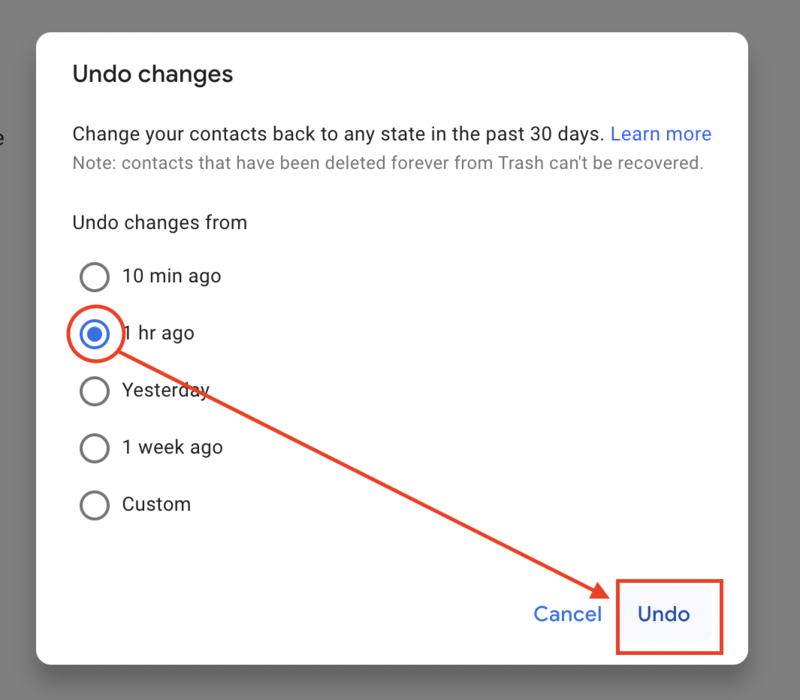
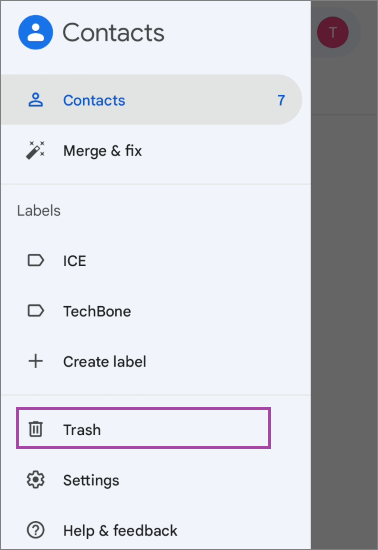
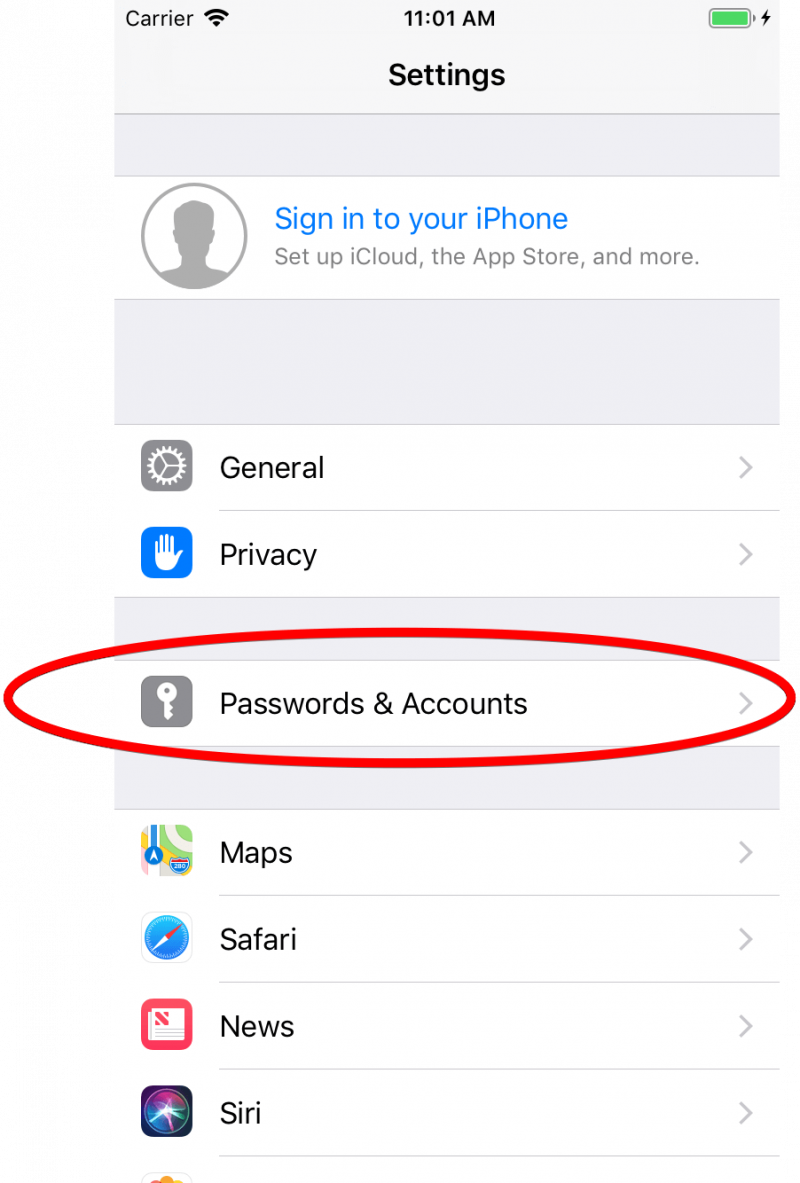

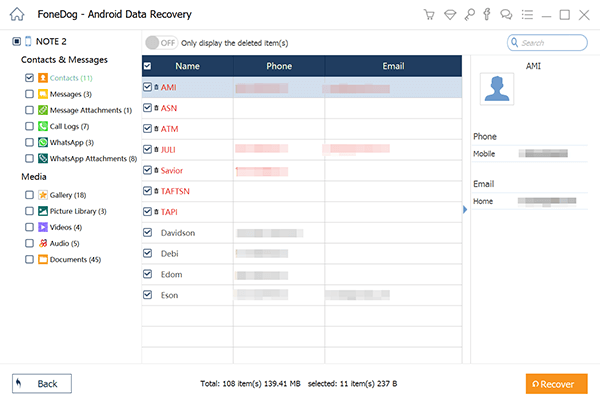
/
/